怎么调用excel数据,许多小白在使用lingo时,对于lingo怎么调用excel数据都一筹莫展,看到的界面更是让大家望而却步。下面小迹就为大家介绍lingo调用excel数据的操作教程。
lingo调用excel数据的操作教程

下面我以一个实例来教大家如何调用,比如要调用下面这个excel表格。
首先打开lingo。
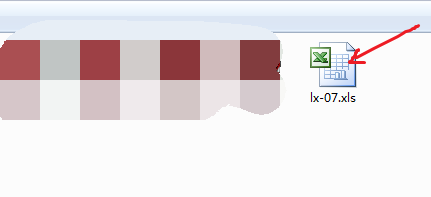
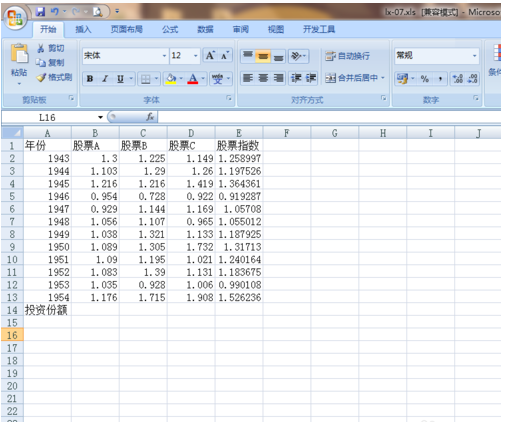
lingo调用excel表格需要用到一个专用的函数@ole,改函数的调用模式是:
name=@ole(‘路径’,‘name’),其中的路径是调用的文件的存储的地址,这个可以在该文件的属性里面找到其路径。然后粘贴复制就可以了。
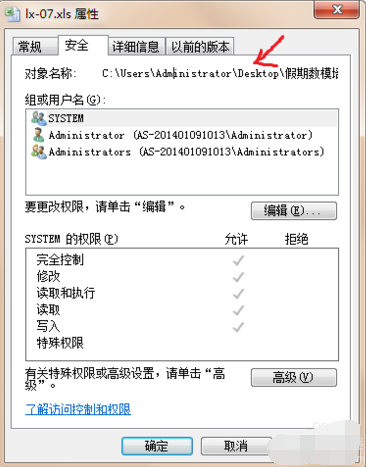
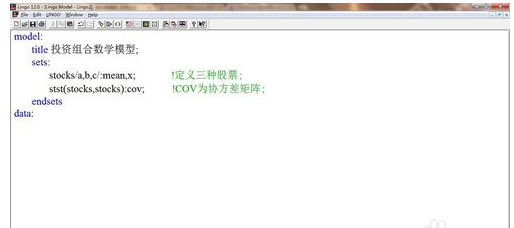
随后写完自己要提取文件中的名称,其中有时候还需要自己把lingo生成的数据返回到excel中去,这时候也是用@ole函数,不过格式恰好是反过来,@ole(‘路径’,‘名称’)=x,如图。
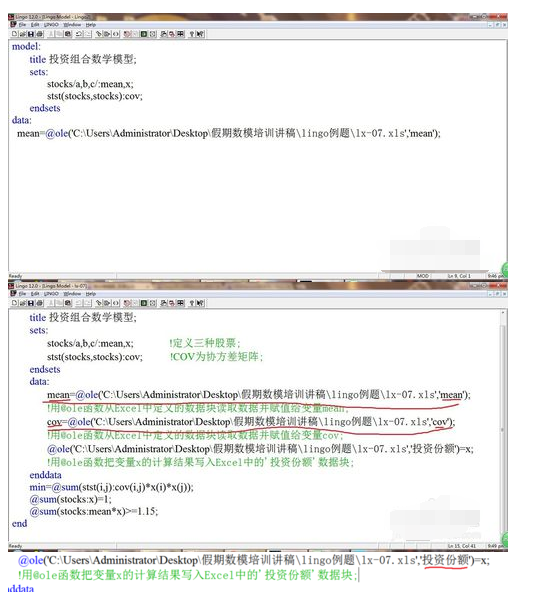
接下来打开要导入的excel文件,点击”公式“里面的”名称管理器“,新建需要的名称(wps版本的在”插入—名称“里面设置)。
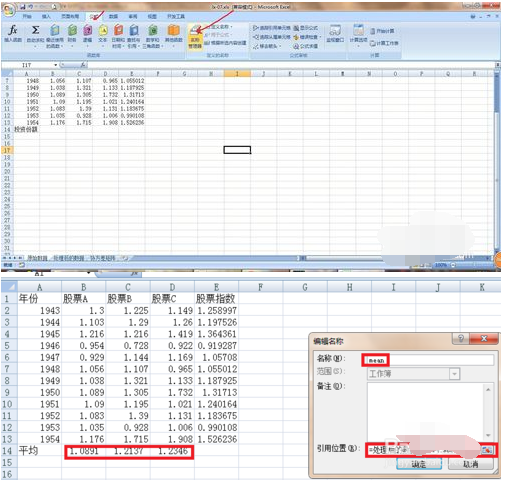
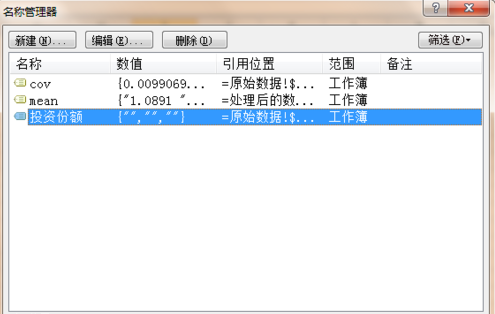
设置好名称好,随后把自己的程序编写完成后,点击运行。
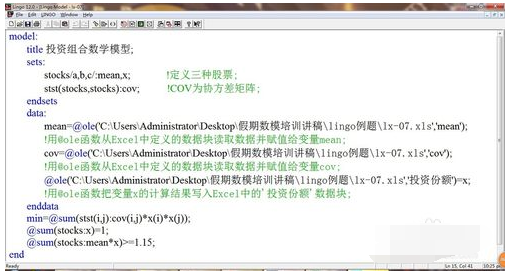
随后就可以看到自己运行的结果了,同时在excel文件中也可以看到lingo运行后的所返回的结果。做到了lingo和excel之间的数据传递。
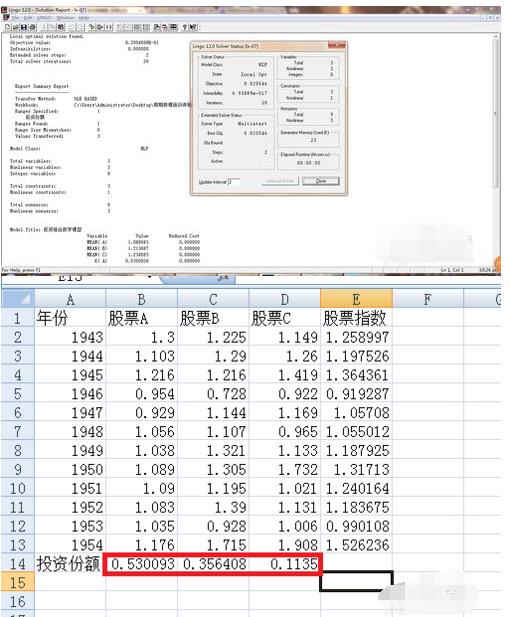
以上就是小编给大家带来的全部内容,大家都学会了吗?










